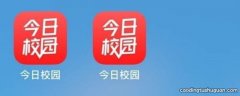联想键盘退出fn锁定 联想键盘取消fn锁定


文章插图
总结:联想键盘取消fn锁定 , 具体操作步骤如下:1、打开计算机,并不停按下f2键 , 让电脑进入bios界面 。2、当出现选项后,使用tab键换行选择setup选项,回车即可 。3、进入bios界面后,选择config选项,在选择keyboard/mouse选项,按下回车键确定 。4、在选择change to f1-f12 keys,按下回车键确定,在设置legacy,按f10保存即可 。
演示环境信息:电脑型号:ThinkPad 翼14 Slim,系统版本:window10,软件版本:excel2020 。
图文步骤:【联想键盘退出fn锁定 联想键盘取消fn锁定】联想键盘取消fn锁定,具体操作步骤如下:
1、打开计算机,并不停按下f2键,让电脑进入bios界面 。具体操作如下图所示:

文章插图
2、当出现选项后,使用tab键换行选择setup选项,回车即可 。具体操作如下图所示:

文章插图
3、进入bios界面后 , 选择config选项 , 在选择keyboard/mouse选项,按下回车键确定 。具体操作如下图所示:

文章插图
4、在选择change to f1-f12 keys , 按下回车键确定,在设置legacy,按f10保存即可 。具体操作如下图所示:

文章插图
推荐阅读
- 电脑键盘没反应是怎么回事 新买的电脑键盘没反应是怎么回事
- 茶杯头双人模式怎么开键盘 茶杯头双人模式怎么开
- 龙口市人才公寓退出管理地方
- 键盘怎么退出fn模式 惠普笔记本键盘怎么退出fn模式
- 联想拯救系统4.0怎么退出 联想拯救者领域如何退出
- 手机炫彩桌面怎么关闭 炫彩桌面怎么退出来华为手机
- 戴尔键盘音量键没反应怎么回事儿 戴尔键盘音量键没反应怎么回事
- 烟台牟平区人才公寓要求退出管理事项
- qq群课堂怎么退出来 怎样退出群课堂
- 如何屏蔽微信群消息但不退出群 怎样不退群屏蔽群信息